- Legen Sie tutorial_files als aktives Projekt fest.
-
 Klicken Sie auf der Multifunktionsleiste auf Registerkarte Erste Schritte
Klicken Sie auf der Multifunktionsleiste auf Registerkarte Erste Schritte Gruppe Starten
Gruppe Starten Öffnen. Wählen Sie Sliding-pin Hanger.ipt aus der Dateiliste im Dialogfeld Öffnen.
Öffnen. Wählen Sie Sliding-pin Hanger.ipt aus der Dateiliste im Dialogfeld Öffnen. - Klicken Sie auf Öffnen.
- Das Skizzenprofil Sliding-pin Hanger wird nun in der isometrischen Ausgangsansicht (isometrische Ausrichtung) angezeigt, wie in der Abbildung gezeigt. Drücken Sie F6, um zur Ausgangsansicht zurückkehren, wenn Ihre Ansicht sich von der Abbildung unterscheidet.
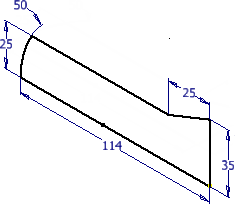
Nehmen Sie sich einen Augenblick Zeit, um sich den Modell-Browser auf der linken Seite des Grafikfensters anzusehen. Er zeigt sowohl den Bauteilursprung als auch das einzige Element im Bauteil, Skizze1. Klicken Sie auf die Schaltfläche + links neben dem Ordnernamen Ursprung, um das Element zu erweitern. Beachten Sie, dass der Mittelpunkt des Bauteils (X = 0, Y = 0, Z = 0), die Ursprungsebenen und Ursprungsachsen im Browser angezeigt werden. Jedes der Browserelemente wird im Grafikfenster hervorgehoben, wenn Sie mit der Maus darauf zeigen.
Anmerkung: Die Ursprungselemente werden im Browser abgeblendet dargestellt. Obwohl die Sichtbarkeit vorgabegemäß deaktiviert ist, sind sie weiterhin aktiv. Sie können die Sichtbarkeit aktivieren, indem Sie mit der rechten Maustaste auf ein beliebiges Element klicken und das entsprechende Kontrollkästchen Sichtbarkeit im Kontextmenü aktivieren. Es ist nicht notwendig, sie für diese Übung zu aktivieren.